Advertentie
Apple onderscheidt zich tussen andere bedrijven door zijn standpunt over privacy. Terwijl Google al uw bewegingen op uw Android-telefoon bijhoudt en Windows 10 gevuld is met telemetrie, met behulp van Apple-producten vereisen over het algemeen geen inbreuk op uw privacy.
Het zal je dus misschien verbazen dat je Mac in macOS High Sierra je locatie bijhoudt. Laten we eens kijken waarom Apple deze functie heeft toegevoegd, hoe deze werkt en hoe u deze kunt uitschakelen.
Wat zijn significante locaties in macOS?
macOS High Sierra bevat een nieuwe functie genaamd Significante locaties. Hoewel het niet elke reisroute bijhoudt zoals Google Maps doet, wordt het wel opgehaald op locaties die u vaak bezoekt.
Apple stelt dat deze functie "voor u belangrijke plaatsen leert om nuttige locatiegerelateerde informatie te bieden in kaarten, agenda, foto's en meer".
Stel dat je lid bent van een bordspelclub bij Joe's Coffee Roastery. Als je een kalendergebeurtenis zou toevoegen voor een game-avond in de winkel, zou Calendar weten dat je daar vaak naartoe reist en zou het je kunnen voorstellen wanneer je een nieuwe gebeurtenis maakt om tijd te besparen.
Hoe u uw belangrijke locaties op Mac kunt bekijken
De lijst met locaties die uw Mac als belangrijk beschouwt, is een paar menu's diep begraven, maar het duurt maar een minuut om ze te bekijken.
Open eerst Systeem voorkeuren, die u vindt onder de Apple-menu in de linkerbovenhoek. Voer de Beveiliging en privacy categorie en ga naar de Privacy tabblad.
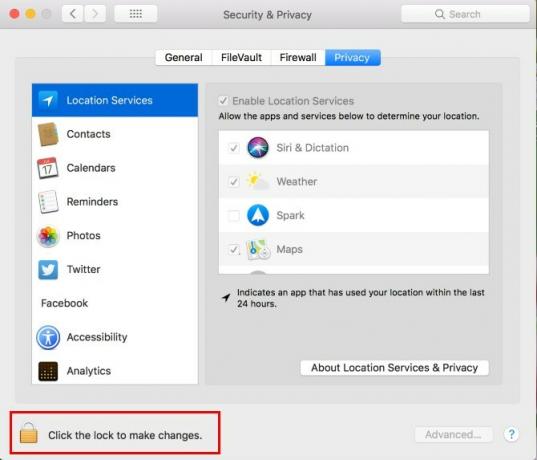
Hier ziet u een lijst met apps die toegang tot gevoelige informatie vragen. Selecteer Locatiediensten in de linkerkolom, dan moet je op de Slot in de linkerbenedenhoek. Typ uw beheerderswachtwoord om wijzigingen toe te staan.
Blader vervolgens door de rechterkolom totdat je het ziet Systeemservices aan de onderkant. Klik op de Details knop. Dit toont je een lijst met macOS-functies die toegang hebben tot je locatie.
De meeste hiervan zijn services die u waarschijnlijk wilt gebruiken. Tijdzone instellen is natuurlijk handiger dan het handmatig wijzigen van de tijdzone wanneer u reist, en Vind mijn Mac geeft u een goede kans om uw verloren laptop te herstellen.
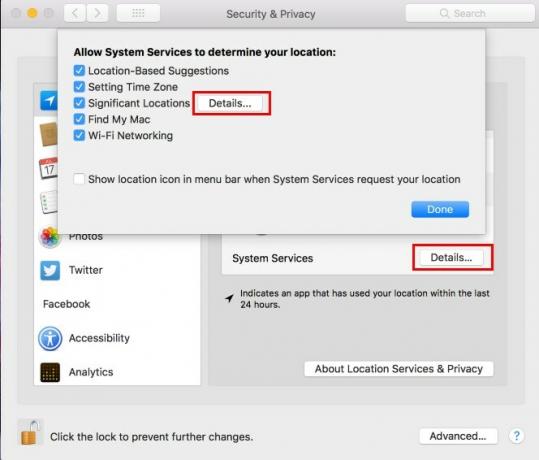
Maar we zijn geïnteresseerd in Significante locaties. Klik op de Details knop opnieuw. U ziet nu een lijst met steden die uw laptop onlangs heeft bezocht. Breid een stad uit met de dropdown-pijl en je ziet meer specifieke locaties.
Je Mac identificeert deze locaties op basis van Wi-Fi-netwerken in de buurt Hoe wifi u over de hele wereld kan volgenWanneer we online zijn, lekken we meer informatie dan we bedoelen, vaak dankzij Wi-Fi. In feite kan het zelfs worden gebruikt om u overal ter wereld te volgen. Lees verder wanneer je ze bezoekt, dus het zou behoorlijk nauwkeurig moeten zijn. Als je een desktop-Mac gebruikt, zal dit natuurlijk niet veel nut hebben, omdat deze niet draagbaar is.
Hoe significante locaties op Mac te verwijderen
In dit menu kunt u geen afzonderlijke locaties verwijderen. U moet op de klikken Geschiedenis wissen knop veeg ze allemaal weg.
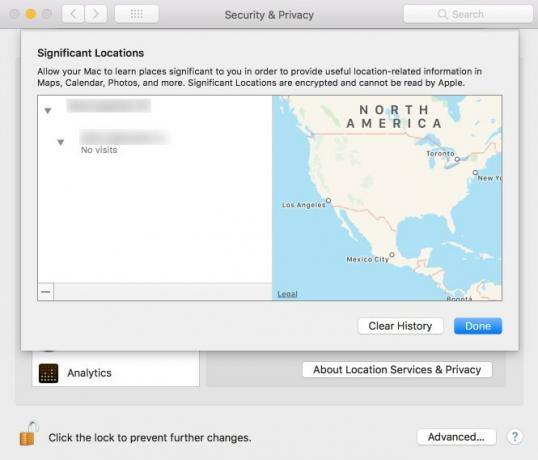
Nadat je ze hebt verwijderd, begint je Mac na verloop van tijd opnieuw locaties te verzamelen. Als je dit wilt stoppen, spring dan terug naar de Details deelvenster van de Systeemservices invoer en schakel het vakje uit voor Significante locaties. Je Mac houdt die locaties niet meer bij, maar kan je locatie nog steeds gebruiken voor andere taken.
Als je wilt, kun je ook de Toon locatiespictogram in menubalk wanneer Systeemservices uw locatie opvragen. Je ziet het pictogram (het ziet eruit als een kompasaanwijzer) om aan te geven wanneer je Mac je locatie gebruikt voor een systeemdoel.
Om een stap verder te gaan en volledig te voorkomen dat uw Mac uw locatie gebruikt, schakelt u het selectievakje uit Schakel locatieservices in vak op de Privacy tabblad eerder bezocht. Hiermee wordt voorkomen dat alle apps en services uw locatie gebruiken, wat de privacy verhoogt, maar waardoor sommige handige functies niet werken.
Zo weten Weer en Kaarten niet waar u bent, wat betekent dat u handmatig wat extra informatie moet invoeren.
Schendt locatietracking op Mac mijn privacy?
Als u op de klikt Over locatieservices en privacy knop op de Privacy tabblad heeft Apple dit te zeggen over de functie:
“Uw computer houdt bij waar u onlangs bent geweest, en hoe vaak […] u ze heeft bezocht, om plaatsen te leren die belangrijk voor u zijn. Deze gegevens worden end-to-end gecodeerd verzonden tussen uw met iCloud verbonden apparaten en worden niet gedeeld zonder uw toestemming. "
Op de pagina Significant Locations legt Apple uit:
"Belangrijke locaties zijn versleuteld en kunnen niet door Apple worden gelezen."
Deze locatiegegevens zijn dus niet leesbaar door Apple of derden. Het bestaat alleen op uw apparaat om het lokale besturingssysteem beter te laten werken. Het lijkt er echter op dat Significant Locations tot nu toe niet veel wordt gebruikt.
Hoewel het een paar helpt ingebouwde Mac-apps werken beter, het doet niets super interessants zoals Siri laten weten wanneer je moet vertrekken voor afspraken of andere plaatsen aanbevelen die je misschien leuk vindt.
Over het algemeen is er, als u het goed vindt met andere Apple-services en apps van derden die uw locatie gebruiken geen echte reden om je zorgen te maken Het is tijd om te stoppen met het uitschakelen van GPS op je iPhoneOf het nu is om de levensduur van de batterij te verlengen of om te voorkomen dat de NSA elke beweging bijhoudt, het zijn waarschijnlijk uw redenen om het vermogen van uw iPhone om u te lokaliseren te verlammen, niet gerechtvaardigd zijn. Lees verder over deze ook niet.
Significante locaties: nuttig maar niet noodzakelijk
Locatieservices zijn slechts één manier uw Mac kan persoonlijker worden Top 7 manieren om uw Mac-desktop te personaliserenWil je je Mac persoonlijker maken? Bekijk deze geweldige methoden voor het aanpassen van je Mac-thema en meer. Lees verder . Maar er is geen druk om dit ingeschakeld te houden als je het niet wilt.
Vanaf macOS High Sierra is er niet veel zichtbaar voordeel aan de functie als je niet afhankelijk bent van Apple-apps zoals Agenda en Kaarten. Dit kan in de toekomst nuttiger worden, waarna u kunt beslissen of u het wilt laten draaien of niet.
Gelukkig heeft Apple besloten deze informatie lokaal te bewaren. Het wordt niet gesynchroniseerd met Apple-servers, dus het bedrijf gebruikt het niet voor iets schandaligs.
Alles bij elkaar genomen, zou deze functie u niet te veel pauze moeten geven, vooral omdat uw locatie wordt al overal bijgehouden 4 manieren waarop uw locatie overal wordt gevolgdTegenwoordig is het algemeen bekend dat uw telefoon en computer uw locatie volgen. Maar het zijn niet alleen Google en Facebook. Uw verblijfplaats wordt op nog vier andere manieren gevolgd. Lees verder .
Ben is adjunct-redacteur en de gesponsorde postmanager bij MakeUseOf. Hij heeft een B.S. in computerinformatiesystemen van Grove City College, waar hij cum laude afstudeerde en cum laude afstudeerde. Hij helpt graag anderen en is gepassioneerd door videogames als medium.

